アクティブなパーツについて、アダプティブ機能、ドキュメント履歴を含めるか含めないか、および 3D スナップ間隔を設定します。また、ねじ穴の設定も行います。
操作方法
リボン:
[ツール]タブ  [オプション]パネル
[オプション]パネル  [ドキュメントの設定]
[ドキュメントの設定]
![]() ダイアログ ボックスで、[モデリング]タブをクリックします。
ダイアログ ボックスで、[モデリング]タブをクリックします。
アクティブなドキュメント タイプに応じて、使用可能なオプションが決定されます。
[アセンブリでアダプティブとして使用]
アクティブなパーツがアダプティブな場合にのみ使用可能です。アセンブリ ファイルでアダプティブに使用されているパーツのインジケータを除去します。アダプティブ インジケータを削除するには、このチェック ボックスをオフにします。
[モデル履歴のコンパクト化]
ファイルの保存時にロールバック ドキュメント履歴をパージします。ドキュメント履歴を再生成して編集パフォーマンスを改善するには、このチェック ボックスをオフにします。[管理]タブ  [更新]パネル
[更新]パネル  [フィーチャ再構築]を順にクリックします
[フィーチャ再構築]を順にクリックします
[高度なフィーチャ検証]
パーツ フィーチャの演算アルゴリズムを設定します。
オンにした場合、時間がかかる包括的な演算アルゴリズムを使用しますが、まれに、より正確フィーチャ結果を得ることができます。このオプションをオフにして最適化したフィーチャの演算アルゴリズムを使用すると、シェル、勾配、厚み、オフセットの各フィーチャのパフォーマンスが大幅に改善します。
- 予期しないトポロジの変更を避けるため、1 つのパーツで 2 つのアルゴリズムを混在させることはできません。
- [高度なフィーチャ検証]オプションは、包括的なアルゴリズムで計算した従来のパーツには使用できません。
[拡張グラフィックスの詳細を維持]
オンにすると、ディスク上のファイルにグラフィックス情報が保存されます。[アプリケーション オプション]設定の[表示]タブが[スムーズ]に設定されている場合、グラフィックス表示ではこの詳細が使用されます。
ブラウザに拘束状態を表示する
拘束状態が、アセンブリ ブラウザで  、
、 、または
、または  として既定で表示され、3 つの状態のいずれかを示します。
として既定で表示され、3 つの状態のいずれかを示します。
- 完全拘束: 黒のドットは、コンポーネントが完全に拘束されていることを示します。
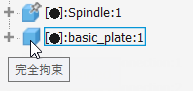
-
不完全拘束: 白のドットは、コンポーネントが完全には拘束されておらず、注意が必要であることを示します。解決するには、まず[拘束を編集]ダイアログ ボックスを開いて問題を特定します。
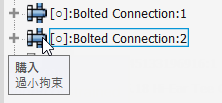
- 不明: 破線は、コンポーネントの拘束状態が不明であることを示します。この状態を解決するには、アセンブリを再作成します(リボンの[ツール]タブ
 [管理]タブ
[管理]タブ  [更新]パネル
[更新]パネル  [フィーチャ再構築]
[フィーチャ再構築]  )。
)。
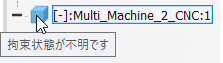
断面化
- [アセンブリと図面の断面に表示]
-
オンにすると、図面内のコンポーネントの右クリック メニューで、[断面]オプションが選択されます。アセンブリ モデルの断面にコンポーネントが表示されます。オフにすると、図面内のコンポーネントの右クリック メニューで、[なし]オプションが選択されます。コンポーネントはアセンブリ モデルの断面に表示されません。
[ねじ穴直径]
指定したねじの[主]、[副]、[ピッチ]、または[下穴] の直径に従ってねじ穴のモデル フィーチャ サイズをコントロールします。
- [旧型ねじ穴を適用]
-
既存の旧型ねじ穴の設定を更新します。このオプションを選択して[OK]をクリックすると、ドキュメント内に存在するすべての旧型ねじ穴フィーチャが[ねじ穴直径]の設定になるとみなされます。
[3D スナップ間隔]
アクティブ パーツの 3D スケッチで精度が確保されるようにスナップ点間の間隔を設定します。[フィーチャ移動]を使用してフィーチャをドラッグする際のスナップの精度をコントロールします。
ユーザ座標系
[UCS の設定]ダイアログ ボックスを開くには、[設定]をクリックします。UCS の接頭辞を命名し、既定の平面を定義し、UCS およびそのフィーチャの表示設定を選択します。
[初期ビュー範囲]
ファイル作成で、テンプレートからモデルを作成するときに、初期の表示領域を設定します。新しいファイルに適用するテンプレート ファイルに、この項目を設定します。グラフィックス ウィンドウの最初の高さと幅を設定できます。
[初期ビュー範囲]の単位は、テンプレートの[単位]タブの設定に従います。
Inventor でアセンブリを開くときは、アクティブなデザイン ビューが初期ビューをコントロールします。
パーツファイルを開くときは、パーツのサイズが初期ビューをコントロールします。
[接頭語を命名]
新しいソリッド ボディまたはサーフェス ボディについて、既定の命名規則の接頭語を指定できます。既定の接頭語は、ソリッド ボディの場合は Solid、サーフェス ボディの場合は Srf です。
[コンポーネントを作成]ダイアログ ボックス
[オプション]をクリックすると、アクティブなプロジェクトに指定されている設定を使用して、[コンポーネントの作成オプション]ダイアログ ボックスが開きます。プロジェクトごとに異なる設定値を設定することができます。
修復環境
これがオンになっている場合、境界パッチなどの手動修復作業後に、モデルの品質が自動的にチェックされます。複雑なモデルでこのオプションを選択すると、パフォーマンスが低下します。
インタラクティブな接触
このセクションの情報はアセンブリのみに適用できます。
オンである場合、コンポーネント間の接触を解析します。パフォーマンスは低下します。既定はオフです。
- [接触セットのみ]
-
接触解析の対象を、選択されたコンポーネントに接触し衝突しているとみなされるコンポーネントに制限します。これにより接触ソルバへの入力をスケール ダウンできます。
アセンブリで右クリックして、選択されているコンポーネントを接触セットとして指定します。
- [すべてのコンポーネント]
-
接触についてアセンブリ内のすべてのコンポーネントを解析します。
- [接触ソルバ オフ]
-
ソルバ解析をオフにします。
- [サーフェスの複雑度]
-
オンにした場合、衝突と接触の検出の正確さは多少低下しますが、パフォーマンスが向上します。コンポーネント間の距離が近い複雑なサーフェスを無視します。
-
[すべてのサーフェス]
すべてのサーフェスを考慮します。最も正確ですが、一部のモデルでは遅くなることがあります。
-
[一般サーフェス]
ほとんどのサーフェスを対象としますが、一部のフィレット(ブレンド)を無視します。パフォーマンスの面で最も問題となるケースをなくします。パフォーマンスと正確さとの間での妥当な妥協点を提供します。
-
[シンプル サーフェス]
非解析サーフェスを無視します。最高のパフォーマンスを発揮しますが、NURBS 面間の接触は見落とされます。
-